La utilidad de disco puede crear un conjunto RAID JBOD para su Mac
Este artículo describe cómo utilizar la utilidad de disco para crear una matriz JBOD RAID en una Mac con macOS Yosemite o anterior. El Capitán y las versiones más recientes de macOS eliminaron la capacidad RAID de la Utilidad de Discos. En su lugar, use Terminal o una aplicación como SoftRAID Lite.
Que necesitas
Los discos duros que utiliza en el conjunto JBOD pueden ser de diferentes tamaños y de diferentes fabricantes. Si está trabajando en una Mac Pro, puede usar cualquier bahía de unidad interna disponible. De lo contrario, necesitará uno o más receptáculos de unidades externas.
Borre las unidades con la opción de datos de salida cero
Primero, borrará los discos duros dentro del conjunto JBOD RAID. Para reducir el riesgo de fallas en la unidad de la matriz JBOD, utilice uno de los Opciones de seguridad de la Utilidad de disco, Zero Out Data, cuando se borra cada unidad.
Cuando pone a cero los datos, obliga al disco duro a buscar bloques de datos defectuosos durante el proceso de borrado y marca los bloques defectuosos para que no se utilicen. Este paso reduce la probabilidad de perder datos debido a un bloque defectuoso en el disco duro. También aumenta el tiempo que se tarda en borrar las unidades de unos minutos a una hora o más por unidad.
-
Lanzamiento Utilidad de disco y seleccione uno de los discos duros para el conjunto JBOD RAID de la lista en la barra lateral. Seleccione la unidad, no el nombre del volumen que aparece con sangría debajo del nombre de la unidad. Luego, haga clic en el Borrar pestaña.
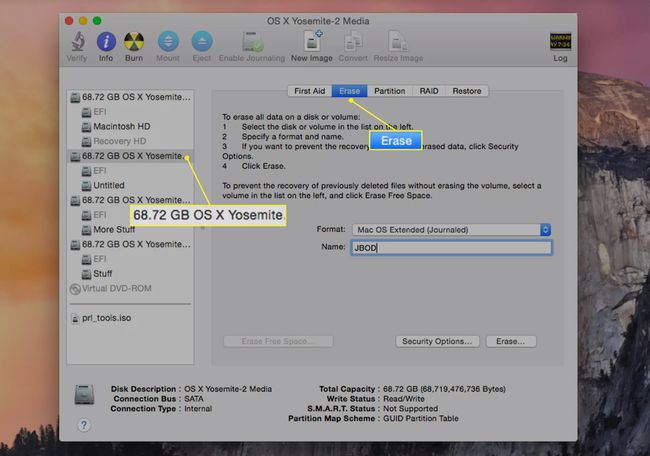
-
Desde el Formato de volumen menú desplegable, seleccione Mac OS X Extended (con registro) como el formato a utilizar.
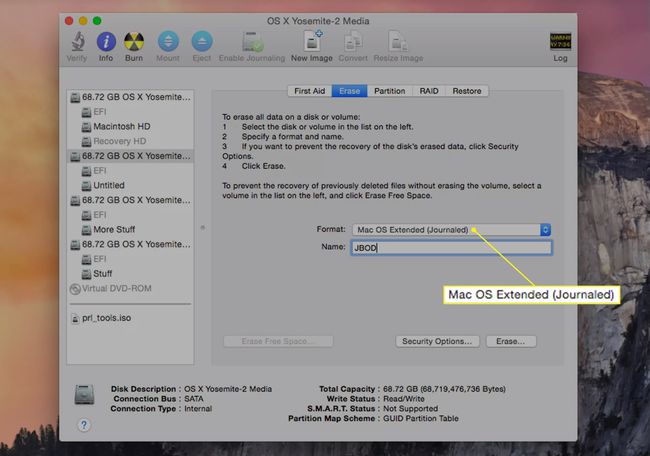
-
Ingrese un nombre para el volumen en el Nombre campo.
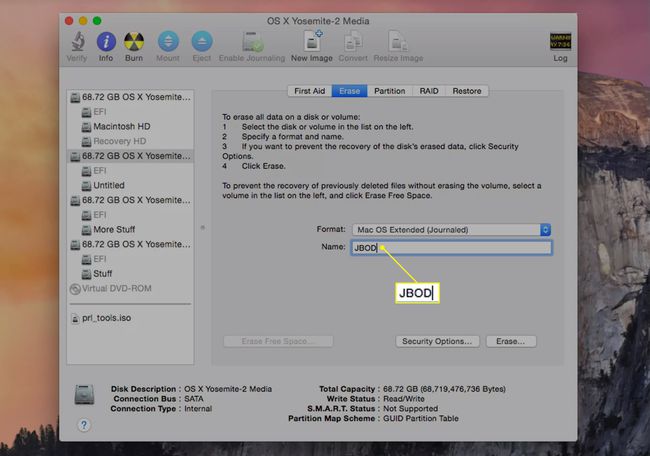
-
Seleccione Opciones de seguridad > Datos de puesta a cero y haga clic en OK.
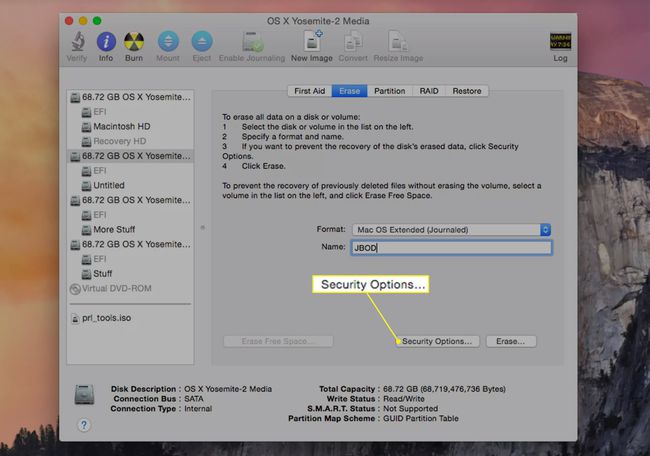
-
Hacer clic Borrar.
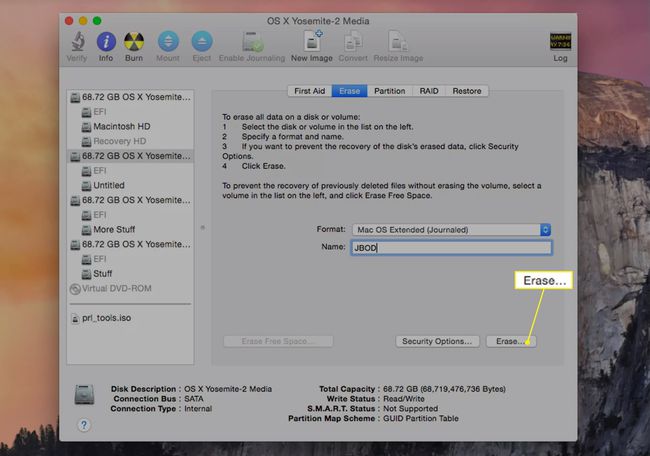
Repita este proceso para cada disco duro adicional que formará parte del conjunto JBOD RAID. Asigne a cada disco duro un nombre único.
Crear el conjunto RAID JBOD
Una vez borradas las unidades, cree el conjunto concatenado.
-
En la Utilidad de Discos, seleccione uno de los discos duros de la lista de unidades / volúmenes en la barra lateral izquierda. Haga clic en el REDADA pestaña.
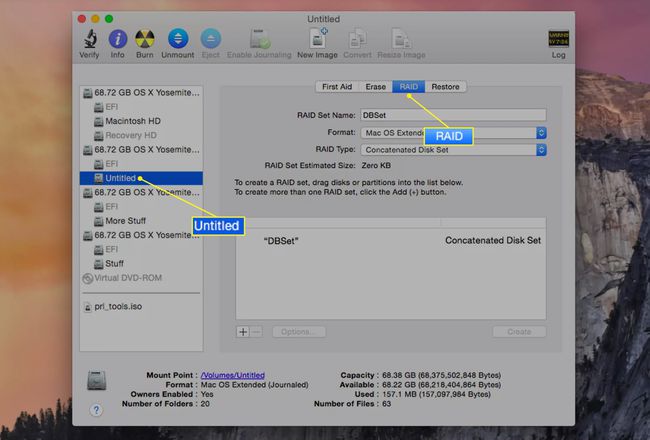
-
Ingrese un nombre en el campo junto a Nombre del conjunto RAID para el conjunto JBOD RAID que se muestra.

-
Seleccione Mac OS Extended (con registro) desde el Formato Menú desplegable.
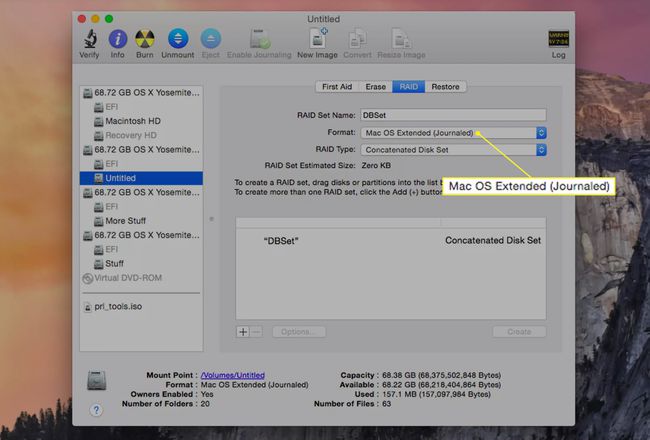
-
Seleccione Juego de discos concatenados en el Tipo de RAID campo.
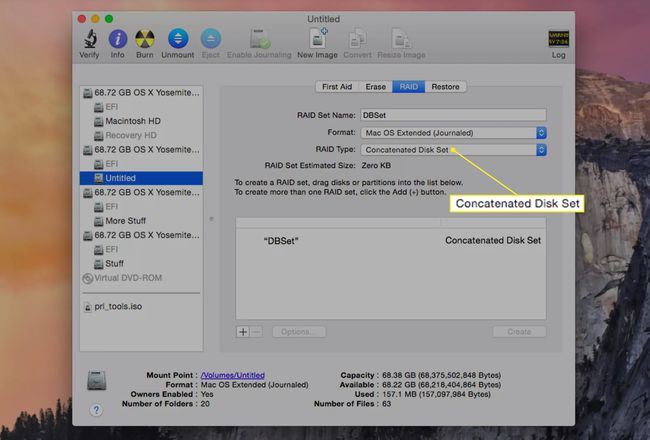
Agregue Slices (discos duros) a su conjunto JBOD RAID
Es hora de agregar miembros, o porciones, al conjunto y crear el volumen RAID terminado.
-
Arrastre uno de los discos duros de la matriz desde la barra lateral izquierda de la Utilidad de Discos hasta el nombre de la matriz RAID que creó en el paso anterior.
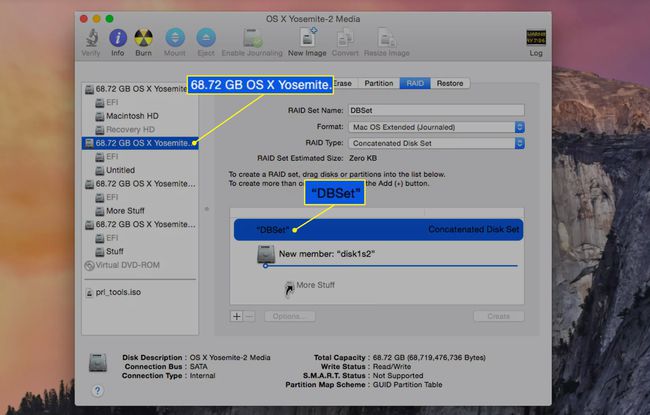
Arrastre los discos duros restantes destinados al conjunto JBOD RAID al nombre de la matriz RAID. Se requiere un mínimo de dos porciones, o discos duros, para un JBOD RAID. Agregar más de dos aumenta aún más el tamaño del RAID JBOD resultante.
-
Hacer clic Crear. Aparece una hoja de advertencia de Creación de RAID, que le recuerda que se borrarán todos los datos de las unidades que componen la matriz RAID.
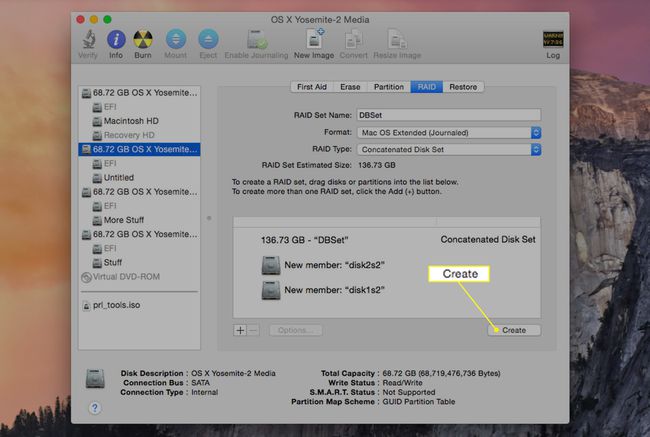
Hacer clic Crear continuar.
Durante la creación del conjunto RAID JBOD, la Utilidad de Discos cambia el nombre de los volúmenes individuales que componen el conjunto RAID a "Rebanada RAID". Luego crea el conjunto JBOD RAID real y lo monta como un volumen de disco duro normal en su Mac. escritorio.
La capacidad total del conjunto JBOD RAID que crea es igual al espacio total combinado de todos los miembros del conjunto, menos algunos gastos generales para los archivos de arranque RAID y la estructura de datos.
Ahora puede cerrar la Utilidad de Discos y usar su conjunto JBOD RAID como si fuera cualquier otro volumen de disco en su Mac.
Extra: Consejos para usar su nuevo conjunto JBOD RAID
Como conjunto de discos concatenados, su matriz JBOD RAID no es tan susceptible a problemas de falla de unidad como una matriz RAID 0. Sin embargo, deberías tener un plan de respaldo activo en su lugar si necesita reconstruir su conjunto JBOD RAID. Considere el uso de software de respaldo que se ejecuta en un horario predeterminado.
Es posible perder uno o más discos en un JBOD RAID por falla del disco duro y aún tener acceso a los datos restantes. Esto se debe a que los datos almacenados en un conjunto JBOD RAID permanecen físicamente en discos individuales. Los archivos no abarcan volúmenes, por lo que los datos de las unidades restantes deberían poder recuperarse.
Eso no significa que recuperar datos sea tan simple como montar un miembro del conjunto JBOD RAID y acceder a él con el Finder de Mac. Es posible que deba reparar la unidad y utilizar una aplicación de recuperación de disco.
Acerca de JBOD RAID Sets
No importa cómo lo llame (JBOD, concatenado o de expansión), este tipo de RAID se trata de crear discos virtuales más grandes. JBOD: el acrónimo de Solo un montón de discosno es un nivel RAID reconocido, pero Apple y la mayoría de los otros proveedores que crearon productos relacionados con RAID incluyeron soporte JBOD con sus herramientas RAID.
Entre los muchos usos de JBOD RAID se encuentra la expansión del tamaño efectivo de un disco duro, justo lo que necesita si tiene un archivo o carpeta que se está volviendo demasiado grande para el disco actual. También puede utilizar JBOD para combinar unidades más pequeñas para que sirvan como un segmento para un conjunto RAID 1 (espejo).
